7 простых шагов, как создать рекламный кабинет Вконтакте | Понятный маркетинг с Надеждой Раюшкиной
Posted on by Елена Бабаева
Если вы впервые столкнулись с рекламным кабинетом во ВКонтакте или вам нужно дать доступ к рекламному кабинету специалисту, но не знаете как это сделать, пошаговая инструкция, которую написала администратор групп ВКонтакте Елена Бабаева — вам в этом очень пригодится.
1. Перейдите по ссылке https://vk.com/ads. Либо на своей странице нажмите «реклама»
Вам откроется следующее окно:
2. Нажимаете на «таргетированные объявления» и попадаете во вкладку, где Вам предстоит создать первое объявление (не переживайте — запускать мы его не будем). Нажимаете “создать объявление”.
3. В открывшемся окне выбираете, что Вы будете рекламировать. Рассмотрим на примере сообщества. Нажимаете “сообщество”.
4. Во всплывающем окне, выбираете сообщество, которое хотите рекламировать и нажимаете кнопку “продолжить”.
5. Заполняем оформление.
Выбираете формат объявления (на примере рассмотрим “изображение и текст”). Заполняете “заголовок”, “описание”, загружаете изображение, заполняете строки “тематика объявления”, “подраздел”, “возрастная маркировка” (если нужно).
Как будет выглядеть объявление, показано в верхнем правом углу.
6. Т.к. у нас цель завести рекламный кабинет, а не настроить таргетированную рекламу, настройки целевой аудитории можно не заполнять (или если хотите заполните на свое усмотрение).
7. Ниже будет настройка цены и расположения.
Данные настройки нам будут не важны, т.к. объявление мы запускать не будем. Можете их не менять. Далее нажимаете “создать объявление”.
Теперь у Вас есть рекламный кабинет.
Как пополнить рекламный кабинет и дать права администратору или таргетологу для ведения рекламной компании.
Для запуска рекламной кампании Вам нужно пополнить баланс рекламного кабинета.
Здесь есть один важный момент. Через рекламный кабинет Вы можете запустить таргетированную рекламу и рекламу в сообществах. Бюджеты у этих рекламных кампаний разные! Поэтому будьте внимательны при пополнении бюджета рекламного кабинета.
Давайте посмотрим как пополнить рекламный кабинет для таргетироваанной рекламы.
Зайдите в свой рекламный кабинет (перейдите по ссылке https://vk.com/ads или на своей странице нажмите «реклама»).
Выбираете вкладку “Таргетинг” и ниже “Бюджет”. Справа увидете кнопку “пополнить” и следуете инструкции.
Теперь рассмотрим как пополнить бюджет для рекламы в сообществах.
Зайдите в свой рекламный кабинет (перейдите по ссылке https://vk.com/ads или на своей странице нажмите «реклама»).
- Выбираете вкладку “Реклама в сообществах” и ниже “Бюджет”. Справа увидете кнопку “пополнить” и следуете инструкции.
Если все же Вы пополнили бюджет не той рекламной кампании — без паники!
Пишите в тех. поддержку ВК, Вам обязательно помогут решить вопрос.
Бюджет рекламного кабинета можете видеть только Вы.
Если Вы работаете с администратором или таргетологом и Вам нужно дать специалисту права для проведения рекламной кампании это можно сделать следующим образом:
В рекламном кабинете выбираете “таргетинг” или “рекламу в сообществах” (права для проведения рекламной кампании дают отдельно в каждом виде рекламы).
Выбираете “настройки”, и справа выбираете “добавить пользователя” (для проведения рекламной компании Вам нужно дать права администратора).

Елена Бабаева — администратор групп ВКонтакте.
Posted in Блог and tagged vk.
как создать и зайти с мобильного телефона и ПК
Рекламный кабинет ВК — это то место, где вы можете лично создать кампанию по продвижению своего бренда, товара или услуги. Это очень удобный инструмент и мы расскажем вам как им пользоваться.
Создание рекламного кабинета в ВК
Что же нам дает этот замечательный инструмент?
- Это, своего рода, ваш электронный офис. Здесь вы можете создать рекламу и полностью контролировать ход ее публикаций, оплату, внешний вид.
- Вы можете назначать администратора, который будет заниматься всеми насущными вопросами вместо вас.
- Если вы рекламодатель, то это отличный способ заявить о себе широкой общественности.
- Если вы владелец раскрученной группы, то это отличный способ заработать.
- А самое приятное, что разобраться во всем совсем не сложно. Зато на выходе вы получите отличный результат.

Как создать
Завести рекламный кабинет ВК может любой желающий. Реклама может осуществляться как от имени группы, так и напрямую вести на сторонние сайты. Все зависит от настроек. Но, даже рекламируя сторонний сайт, вам нужно иметь группу посвященную ему, тогда вам будут доступны все форматы объявлений.
Чтобы создать рекламный кабинет в ВК, вам не нужно ничего предпринимать. Он автоматически имеется у каждого пользователя. Его нужно просто активировать. Для этого:
- Зайдите на свою страничку .
- Слева, под рекламными блоками, нажмите на серую надпись «Реклама».
- В правом верхнем углу вы увидите кнопку с миниатюрой своей аватарки — кликните.
- Нажмите «Создать объявление».
- Далее следуйте подсказкам. Когда ваше объявление будет готово и вы его разместите, то сервис автоматически активируется и получит свой уникальный id.

Интерфейс
Настроить рекламный кабинет ВКонтакте лучше сразу же при первом входе. Интерфейс состоит из пяти основных вкладок:
- Кампании. Это раздел в котором будет храниться вся информация по вашим объявлениям. Здесь вы сможете настраивать таргетинг и другие характеристики своих кампаний. Именно здесь вы будете проводить больше всего времени, работая с продвижением.
- Бюджет. Здесь вы сможете пополнить рекламный кабинет ВКонтакте. Чуть позже мы расскажем как сделать это, а также как вывести деньги из рекламного кабинета ВК.
- Статистика. Здесь будут находиться данные обо всех ваших рекламных кампаниях.
- Ретаргетинг. Это пространство для управления аудиторией. Вы сможете добавлять сюда новые площадки и удалять не нужные.
- Видео. Это инструмент для создания роликов, которые потом можно использовать в продвижении.
- Настройки. Здесь вы сможете назначать себе помощников.
 Мы тоже поговорим об этом подробнее.
Мы тоже поговорим об этом подробнее.
Как войти в рекламный кабинет
Как вы помните: рекламный кабинет в vk com создается автоматически. Как же зайти в него?
С компьютера
Нет ничего проще. Можете просто перейти по ссылке https://vk.com/ads. Если же вы хотите знать пошаговый план, то:
- Зайдите в ВК.
- Прокрутите страничку вниз, пока под рекламными блоками слева не появятся серые надписи.
- Кликните по слову «Реклама».
- Теперь в правом верхнем углу нажмите «Рекламный кабинет».
Со смартфона
В мобильном приложении ВК, вы к сожалению не найдете этот путь. Здесь на помощь нам придет специальное приложение. Оно разработано специально для администрирования сообществ и открывает доступ к кабинету. Называется оно VK Admin:
- Зайдите в Google Play и введите в поисковую строку название приложеня, либо перейдите по ссылке https://play.google.com/store/apps/details?id=com.vk.
 admin&hl=ru. Для App Store это https://apps.apple.com/ru/app/vk-admin/id1219369741.
admin&hl=ru. Для App Store это https://apps.apple.com/ru/app/vk-admin/id1219369741. - Нажмите кнопку «Установить».
- По завершении установки откройте приложение.
- В главном меню вы увидите «Личный кабинет» — он-то нам и нужен.
Здесь вы увидите все те же настройки, что и в полной версии сайта. Сможете управлять кампаниями, пополнить баланс рекламного кабинета в ВК и так далее.
Как видите, зайти в рекламный кабинет ВК с телефона вполне реально. А за счет дополнительных возможностей приложения, управление сервисом будет не менее удобным.
Пополнение баланса
Чтобы начать продвижение своего товара или услуги, нужно в первую очередь пополнить баланс. Сделать это просто:
- Зайдите в ВК, в свой рекламный кабинет.
- Откройте раздел «Бюджет».
- Нажмите пункт «Пополнить».
- Установите значение «Я хочу зачислять средства через банковские карты, платежные системы или терминалы».
- Не забудьте поставить галочку о принятии условий.

После этого, вам будет предложено пополнить баланс. Следуя подсказкам, вы легко с этим справитесь. Пополнение с помощью банковской карты ничем не отличается от любой другой электронной оплаты. Мы уверены, что вы знакомы с этим процессом.
После этого вы сможете запускать свои объявления в публикацию.
Для организации
Если вы владелец компании и хотите продвигать свой товар или услугу в ВК, то можете при регистрации кабинета настроить его соответствующим образом. Допустим, Вы добавили товары в группу, которые будете предлагать клиентам, что дальше? Как создать ВКонтакте рекламный кабинет компании?
- Зайдите в ВК и выполните вход в рекламный кабинет.
- Перейдите во вкладку «Бюджет», затем «Пополнить».
- На этот раз, поставьте значение «Я хочу зачислять средства через безналичный расчет».
- Не забудьте про галочку о согласии.
- Далее вам нужно будет ввести ИНН организации.
После этого вы сможете работать в кабинете и продвигать свои товары и услуги в том же порядке, что и физ лицо.
Вывод средств
Для вывода средств, полученных за размещение объявлений в своей группе, вы можете воспользоваться специальным сервисом. Он называется SocialCentrum https://socialcentrum.com/. Это официальный сервис, рекомендуемый ВКонтакте.
Следуя инструкциям и подсказкам системы, вы спокойно переведете средства на:
- WebMoney.
- Яндекс.Деньги.
- Qiwi.
- ePayments.
- eWallet.
- Банковские карты.
Настройка
Настройка рекламного кабинета в ВК не занимает много времени. На помощь вам могут прийти некоторые возможности. Особенно, если вы занятой человек и у вас нет излишков свободного времени.
Назначение администратора
Давайте узнаем как дать доступ к рекламному кабинету ВКонтакте другому человеку. Это может быть ваш помощник или специально обученный человек, который знает толк в продвижении.
- Чтобы добавить нового пользователя, войдите в сервис от своего имени.
- Зайдите в раздел «Настройки», теперь обратите внимание на пункт «Настройки доступа».

- В специальное окошко вставьте id нужного человека.
- Нажмите «Добавить пользователя».
- Далее вам нужно выбрать какие полномочия вы ему предоставите. Если просто просмотр, то ставьте значение «Наблюдатель». Если этот человек будет обладать полными полномочиями, то выбирайте «Администратор».
- Готово!
Кстати, назначенный администратор или наблюдатель, также смогут открыть рекламный кабинет ВКонтакте с мобильного и работать оттуда.
Как пополнить баланс мы с вами уже разобрались. Остальные же настройки вряд ли вызовут у вас затруднения.
Удаление
Удалить рекламный кабинет в ВК не получится. Вы можете удалить только объявления и проводимые компании. Также можете отключить доступ наблюдателям и администраторам, подключенным ранее. Если вы больше не хотите им пользоваться, просто выведите все средства и забудьте нем. Тем более не исключено, что он вам еще понадобится.
Форматы рекламы
Для продвижения своего товара или услуги нам предлагается выбрать формат объявления. В ВК их несколько:
В ВК их несколько:
- Карусель. Это когда в одно объявление добавляется текст и до 10 фотографий. Пользователи могут прокручивать эти изображения.
- Универсальная запись. В таком объявлении содержится несколько изображений, видео или gif-анимация и текст.
- Запись с кнопкой. Здесь тоже может быть изображение или видео. Добавляется кнопка с призывом или переходом на сайт рекламодателя.
- Сбор заявок. Своеобразный электронный опросник в виде анкеты. Все данные по ним поступают к вам.
- Реклама сайта. Этот вид объявления не требует привязки к группе. Клик по нему сразу переносит на сайт.
- Реклама в историях. Здесь все понятно из названия. Вы можете размещать до 3 изображений в историях сообществ. При этом помните, что сделать можно и с компьютера, и с телефона. Все зависит от Ваших личных предпочтений. Хотя первый вариант длиннее и сложнее.
- Текстово-графический блок. Это как раз те объявления, которые мы видим в блоках слева на своей страничке.

Запретные темы
Что нельзя продвигать через рекламный кабинет ВКонтакте? Список, в принципе, стандартный:
- Алкоголь, сигареты, наркотики.
- Сбор личных данных без указания повода.
- Жестокие игры.
- Призывы к незаконным действиям.
- Реклама БАДов и лекарств (с ограничениями).
- Оружие и так далее.
Подключить рекламный кабинет ВК очень просто, вы сами уже поняли это. А вот возможности, которые он дает, действительно огромны. При правильном подходе, вы можете продвинуть свой бренд, товар или услугу до небывалых высот. Привлечение клиентов — это основная забота современных бизнесменов. Радует, что в нашем распоряжении есть такие замечательные и удобные инструменты.
Как добавить номера телефонов в кампании Google Ads – RingPartner
заинтересованы только в совершении телефонных звонков для своего бизнеса.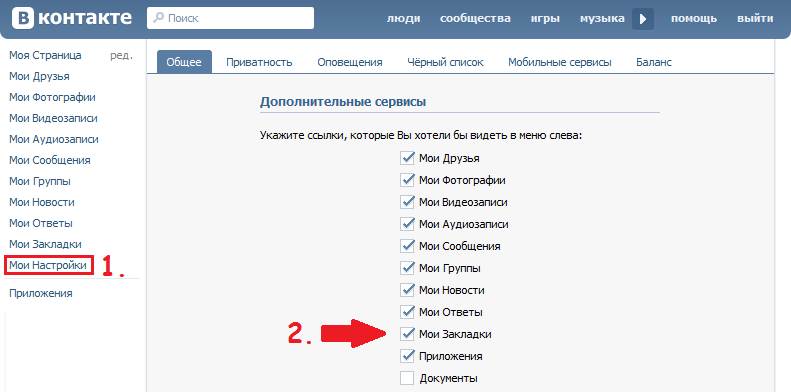 В то время как у большинства предприятий есть телефонные линии и они наслаждаются возможностью напрямую общаться с потребителями, Google потребовалось время, чтобы осознать истинную ценность телефонных звонков для местных и национальных продавцов.
В то время как у большинства предприятий есть телефонные линии и они наслаждаются возможностью напрямую общаться с потребителями, Google потребовалось время, чтобы осознать истинную ценность телефонных звонков для местных и национальных продавцов.
Новые объявления только с номером телефона в Google Реклама предназначены для работы с вашей кампанией с оплатой за звонок. В этом посте мы кратко рассмотрим новую систему и предложим краткое руководство по добавлению номеров телефонов в вашу кампанию Google Ads.
Объявления только для звонков с оплатой за звонок Раньше Google Реклама требовала наличия целевой страницы или веб-сайта, чтобы обеспечить переход по клику для потребителей, который направляет потребителя на ваш бизнес-сайт, где он может найти ваш номер. Теперь рекламодатели и владельцы бизнеса могут делать ставки исключительно на телефонные звонки и использовать номер отслеживания Google или собственный служебный номер для получения звонков от потребителей.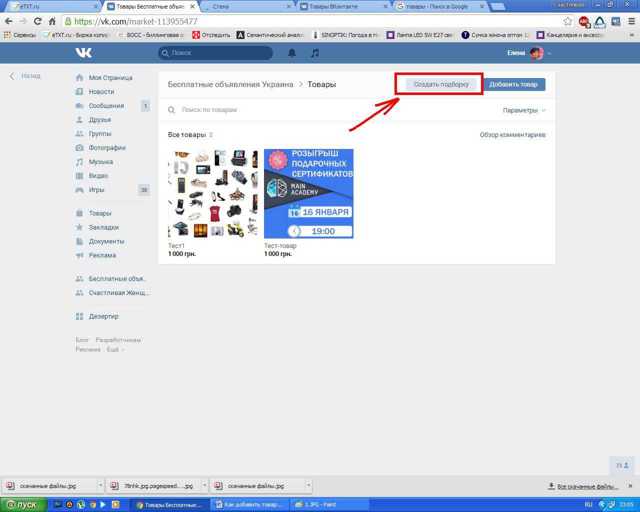
При размещении на страницах результатов поиска рекламная кампания содержит номер телефона, если потребители хотят набрать номер самостоятельно, а также кнопку вызова с функцией «нажми и звони», которая напрямую связывает потребителей. Для владельцев бизнеса и рекламодателей, заинтересованных только в телефонных звонках, новая функция позволяет делать ставки исключительно на эту функцию.
Подробнее: Редактор Google Ads обновлен для поддержки объявлений только с номером телефона
Как добавить номера телефонов в объявленияЧтобы добавить номер телефона в свои объявления, вам сначала нужно войти в свою учетную запись объявлений и перейти на вкладку «Расширения объявлений». Затем вам нужно щелкнуть раскрывающееся меню «Просмотр» и выбрать «Позвонить по номерам».
Чтобы добавить новый номер телефона в свою кампанию, нажмите кнопку «Создать новый». Отсюда вы сможете выбрать кампании, в которые хотите добавить расширение. Здесь вы можете отредактировать номер телефона, который вы уже используете в кампании, и/или добавить новый номер телефона для звонков. Нажав на опцию «добавить новый номер», вы сможете ввести страну происхождения и ввести новый добавочный номер для вашей кампании с оплатой за звонок. Если вы собираетесь использовать свой собственный добавочный номер, вам нужно будет выбрать вариант «использовать мой собственный номер».
Здесь вы можете отредактировать номер телефона, который вы уже используете в кампании, и/или добавить новый номер телефона для звонков. Нажав на опцию «добавить новый номер», вы сможете ввести страну происхождения и ввести новый добавочный номер для вашей кампании с оплатой за звонок. Если вы собираетесь использовать свой собственный добавочный номер, вам нужно будет выбрать вариант «использовать мой собственный номер».
Выполнив этот шаг, вы сможете оптимизировать внешний вид своего объявления. В вашем объявлении может быть указан URL вашего веб-сайта и рабочий номер телефона, либо может отображаться только ваш номер. Если в кампании, которую вы редактируете, смешаны стандартные объявления и объявления, оптимизированные для мобильных устройств, нажмите кнопку «Мобильный» в нижней части меню параметров.
Выбор кнопки «Мобильный телефон» позволяет показывать объявления, оптимизированные для мобильных устройств, когда потребители выполняют поиск на мобильном телефоне, и создает кнопку «Позвонить по клику» в объявлении.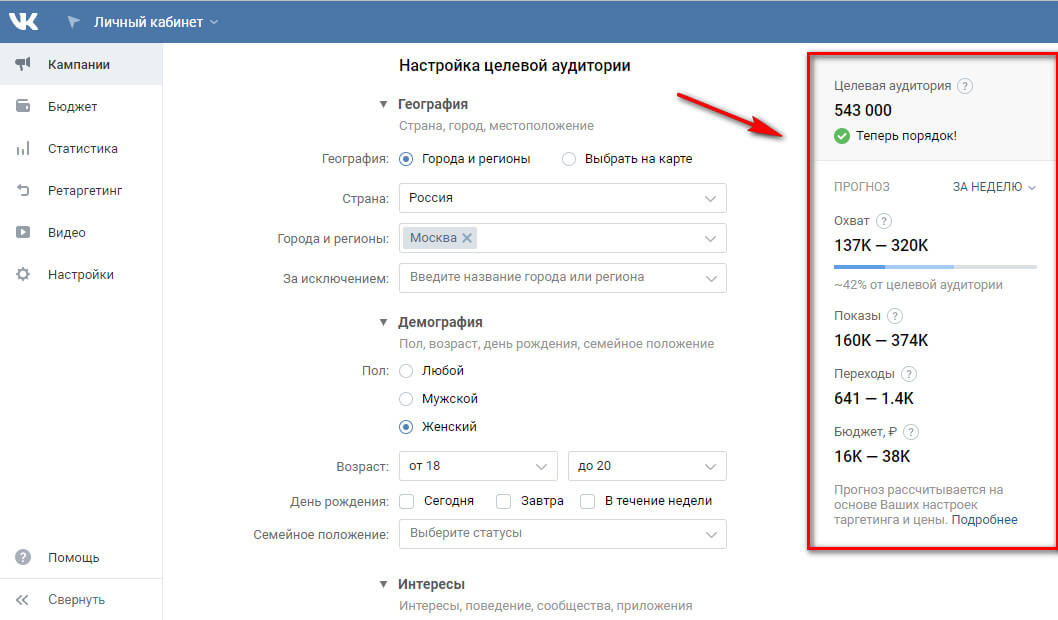 Если вы нажмете на расширенную ссылку, вы сможете дополнительно оптимизировать свои объявления с точки зрения того, как и когда они появляются в результатах поиска.
Если вы нажмете на расширенную ссылку, вы сможете дополнительно оптимизировать свои объявления с точки зрения того, как и когда они появляются в результатах поиска.
Эти советы помогут вам начать добавлять новые телефонные номера и настраивать кампании с платой за звонок с рекламой, чтобы оптимизировать каждую кампанию для поиска на ПК, ноутбуках, планшетах и смартфонах.
Подробнее: Основы Google Рекламы для кампаний с оплатой за звонок
Создание и синхронизация событий конверсии рекламы с вашей учетной записью Google Рекламы
После подключения учетной записи Google Рекламы вы можете создавать события для синхронизации изменений этапов жизненного цикла CRM из HubSpot . Это позволит рекламной сети оптимизировать доставку ваших объявлений, когда контакт был атрибутирован в инструменте HubSpot Ads.
Вы также можете создавать и синхронизировать события конверсии рекламы со своей учетной записью LinkedIn Ads или Facebook Ads.
Прежде чем приступить к работе
Прежде чем приступить к работе с событиями-конверсиями рекламы, обратите внимание на следующее:
- Только изменения на этапе жизненного цикла, которые происходят после создания события-конверсии в HubSpot, будут учитываться и использоваться для оптимизации показа вашей рекламы.
 .
. - Изменение этапа жизненного цикла должно произойти в течение 90 дней с момента взаимодействия с рекламой, чтобы оно было синхронизировано с вашей учетной записью Google Реклама.
- Чтобы синхронизировать данные о жизненном цикле контактов из Google, для параметра Включено в цели на уровне аккаунта должно быть установлено значение Да для каждого рекламного события.
После того, как вы создадите событие-конверсию в HubSpot, данные об этапах жизненного цикла от контактов, которые взаимодействуют с вашей рекламой, отслеживаемой с помощью инструмента HubSpot Ads, будут синхронизированы с вашей учетной записью Google Ads. Для синхронизации контакта вам потребуются следующие свойства контакта и данные о событии:
.- GCLID контакта (идентификационный номер Google)
- Стадия жизненного цикла
- Значение
Создание событий-конверсий рекламы
- В своей учетной записи HubSpot перейдите к Маркетинг > Реклама .

- В правом верхнем углу нажмите Создать событие .
- В диалоговом окне настройте сведения о событии:
- Рекламная сеть: рекламная сеть, для которой предназначено событие. Выберите Google , чтобы создать событие-конверсию рекламы для своего аккаунта Google Ads.
- Ad account: аккаунт Google Ads , с которым вы хотите синхронизировать событие.
- Этап жизненного цикла: этап жизненного цикла HubSpot, указанный для события. Если вы хотите связать этап жизненного цикла HubSpot с другим этапом жизненного цикла в своем рекламном аккаунте:
- Щелкните раскрывающееся меню под этапом жизненного цикла HubSpot.
- Затем выберите соответствующий этап жизненного цикла рекламной сети .
- Стоимость: укажите денежную стоимость вашего мероприятия.

- Чтобы установить значение события равным значению связанной сделки, выберите Использовать сумму сделки . Для этого значения будет использоваться самая последняя связанная сделка. С этой опцией вам все равно нужно будет ввести значение по умолчанию . Если к сделке не привязана стоимость или она недействительна (закрыта-убыточна, имеет неположительную стоимость и т. д.), будет использоваться значение по умолчанию.
- Чтобы ввести пользовательское значение для изменения события жизненного цикла, выберите Использовать пользовательское значение , затем введите значение .
- Стоимость: укажите денежную стоимость вашего мероприятия.
- Включить в «Конверсии»: если вы создаете событие для учетной записи Google Ads, вы можете включить событие жизненного цикла CRM в столбец Google Ads «Конверсии» . Это сообщает Google, какие конверсии следует оптимизировать в рекламных кампаниях с использованием стратегии автоматического назначения ставок.
 Узнайте больше о том, как работает эта функция, в документации Google.
Узнайте больше о том, как работает эта функция, в документации Google. - Название события: название вашего события.
- Включить в «Конверсии»: если вы создаете событие для учетной записи Google Ads, вы можете включить событие жизненного цикла CRM в столбец Google Ads «Конверсии» . Это сообщает Google, какие конверсии следует оптимизировать в рекламных кампаниях с использованием стратегии автоматического назначения ставок.
- Нажмите Создать событие .
Управление событиями в HubSpot
Для просмотра и управления событиями-конверсиями:
- В своей учетной записи HubSpot перейдите к Маркетинг > Реклама .
- Перейдите на вкладку События . Вы можете просмотреть все события конверсии.
- Чтобы отключить синхронизацию данных жизненного цикла из вашей учетной записи HubSpot, нажмите, чтобы переключить выключите рядом с названием соответствующего события.
- Чтобы удалить событие в своей учетной записи HubSpot, щелкните имя события. Затем на правой панели нажмите Удалить.
- Когда событие удаляется в HubSpot, соответствующее событие в Google Ads не удаляется автоматически.
 Мероприятие необходимо удалить вручную в вашем аккаунте Google Ads.
Мероприятие необходимо удалить вручную в вашем аккаунте Google Ads. - Если событие создается с теми же данными, что и ранее удаленное событие, и действие-конверсия имени в Google Ads не редактировалось, новое событие HubSpot будет отправлять офлайн-конверсии в то же действие-конверсию Google Ads, что и раньше.
- Когда событие удаляется в HubSpot, соответствующее событие в Google Ads не удаляется автоматически.
Просмотр и использование событий в вашей учетной записи Google Реклама
Google будет использовать данные жизненного цикла CRM из вашей учетной записи HubSpot для оптимизации показа вашей рекламы. Вы также сможете сообщать о ценности изменений событий жизненного цикла CRM из своего аккаунта Google Реклама.
Изменения события жизненного цикла CRM будут синхронизированы с вашей учетной записью Google Реклама как Действия-конверсии . Google будет использовать эти данные для оптимизации стратегии назначения ставок для ваших объявлений.
- Чтобы просмотреть события, созданные вами в HubSpot, в вашей учетной записи Google Ads:
- Войдите в свой аккаунт Google Реклама.

- Войдите в свой аккаунт Google Реклама.



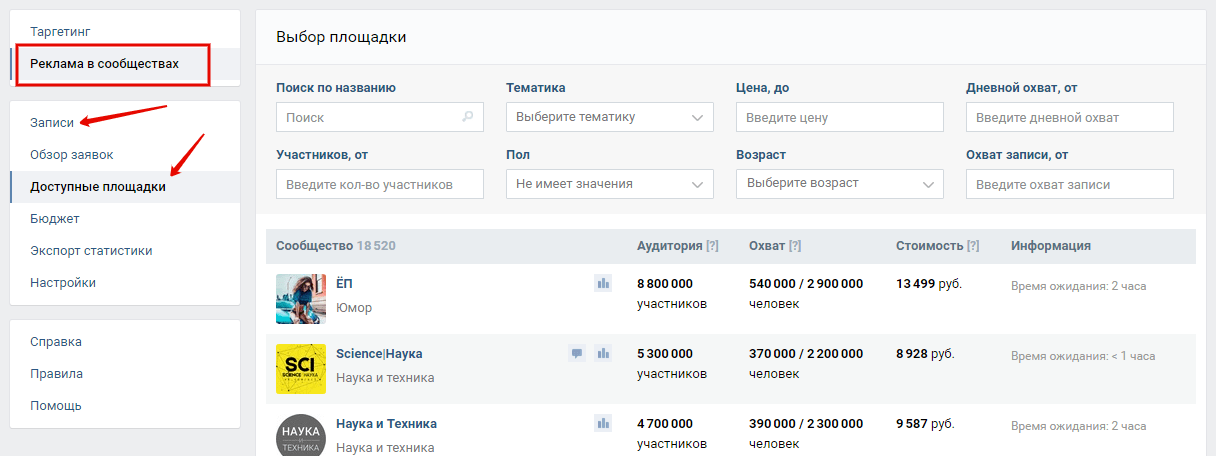

 Мы тоже поговорим об этом подробнее.
Мы тоже поговорим об этом подробнее. admin&hl=ru. Для App Store это https://apps.apple.com/ru/app/vk-admin/id1219369741.
admin&hl=ru. Для App Store это https://apps.apple.com/ru/app/vk-admin/id1219369741.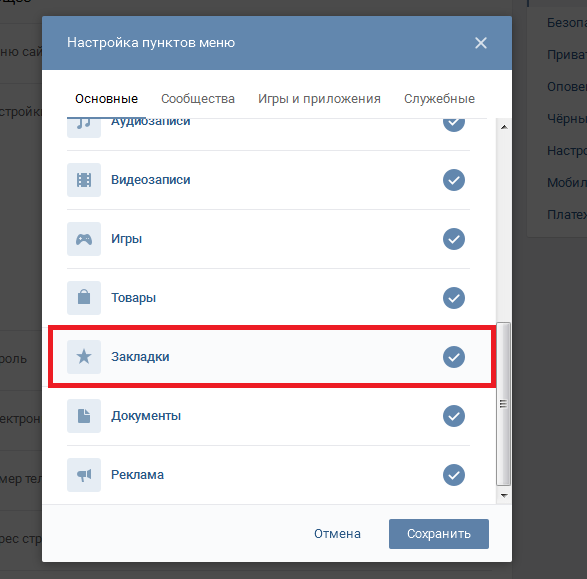


 .
.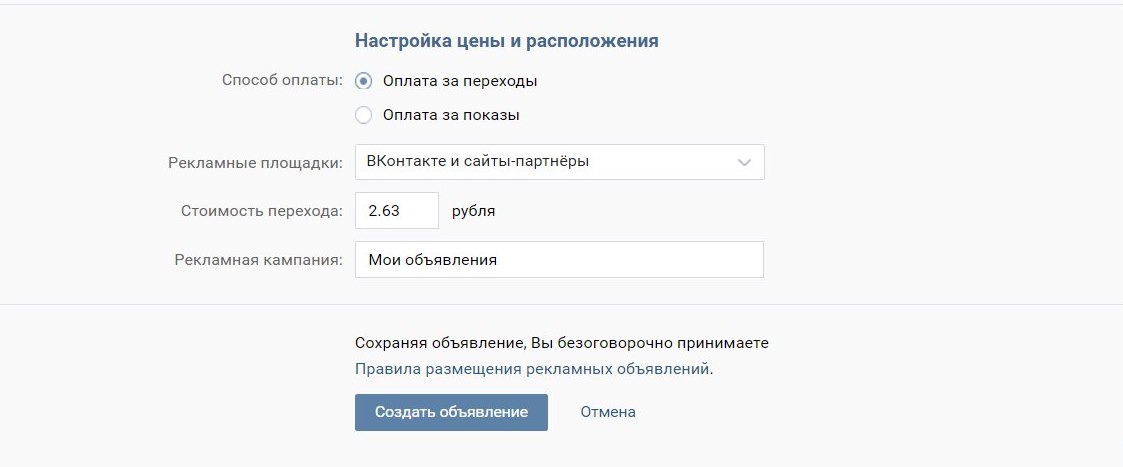

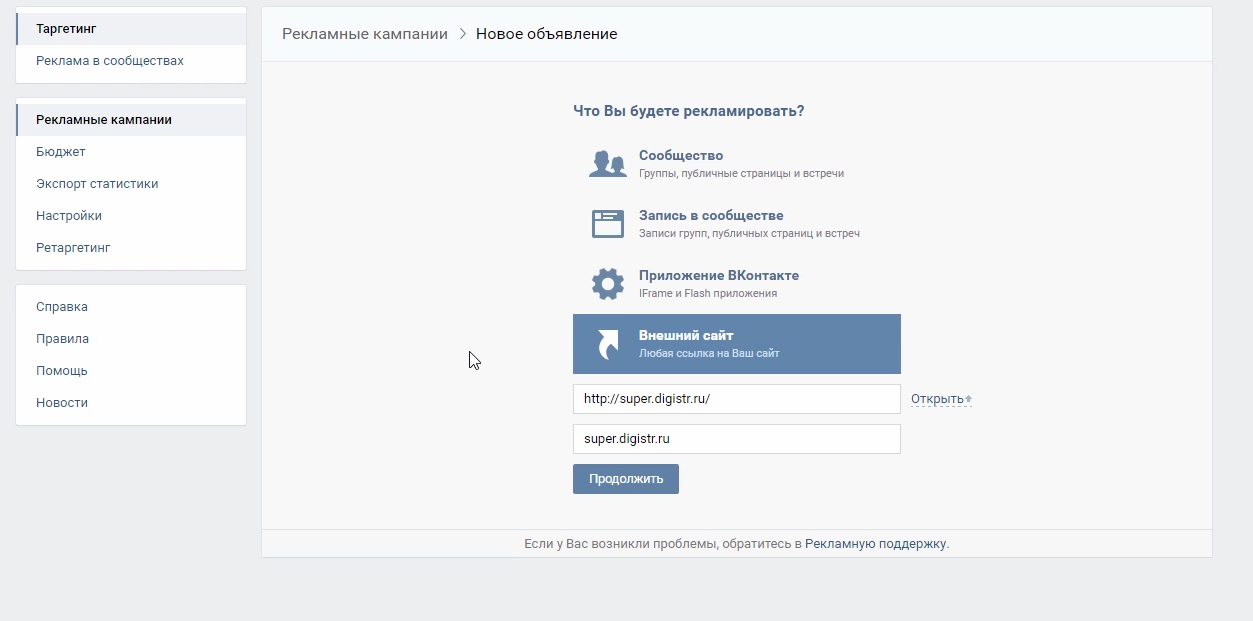 Узнайте больше о том, как работает эта функция, в документации Google.
Узнайте больше о том, как работает эта функция, в документации Google. Мероприятие необходимо удалить вручную в вашем аккаунте Google Ads.
Мероприятие необходимо удалить вручную в вашем аккаунте Google Ads.